
Unity 엔진을 공부하고 실제 게임을 제작해보았기에 언리얼 엔진4를 공부하고 실제 게임을 제작하는데 까지 어렵지 않을 것이고, 금방 해낼 것이라 생각했다. 하지만 UE4를 다루고 익히는 것이 생각했던 것만큼 쉽지는 않다는 것을 깨달았다.
따라서 본 게시글에서는 UE4를 공부하며 알게된 것 또는 기억하고자 하는 것을 기록한다.
필자는 다음 서적을 통해 UE4를 학습하였다.
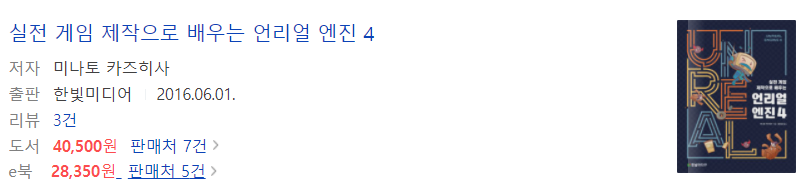
📌 블루프린트 📌
📕 레벨 블루프린트
레벨 블루프린트는 레벨에 대한 이벤트를 관리하는데 사용하며 스크립트가 맵과 함께 저장된다. 맵에서 벌어지는 이벤트를 만드는데 적합하고, 맵에 있는 액터를 쉽게 활용할 수 있지만, 스크립트 자체를 재사용하는데 어려움이 있다.
🎿 액터 이동
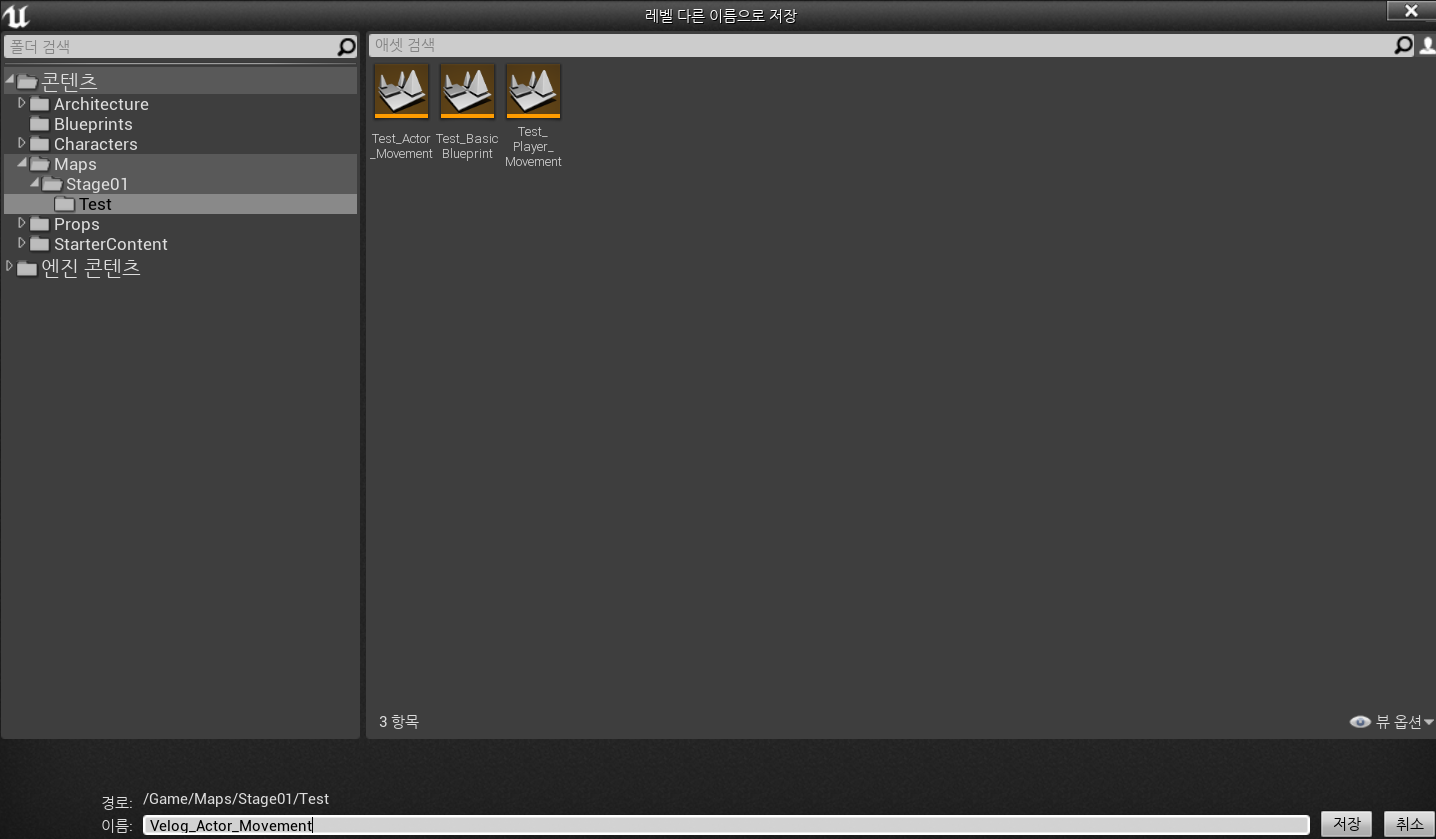
- [파일] > [새 레벨] 선택 후, Default 템플릿 선택
- 'Velog_Actor_movement' 이름의 레벨을 저장
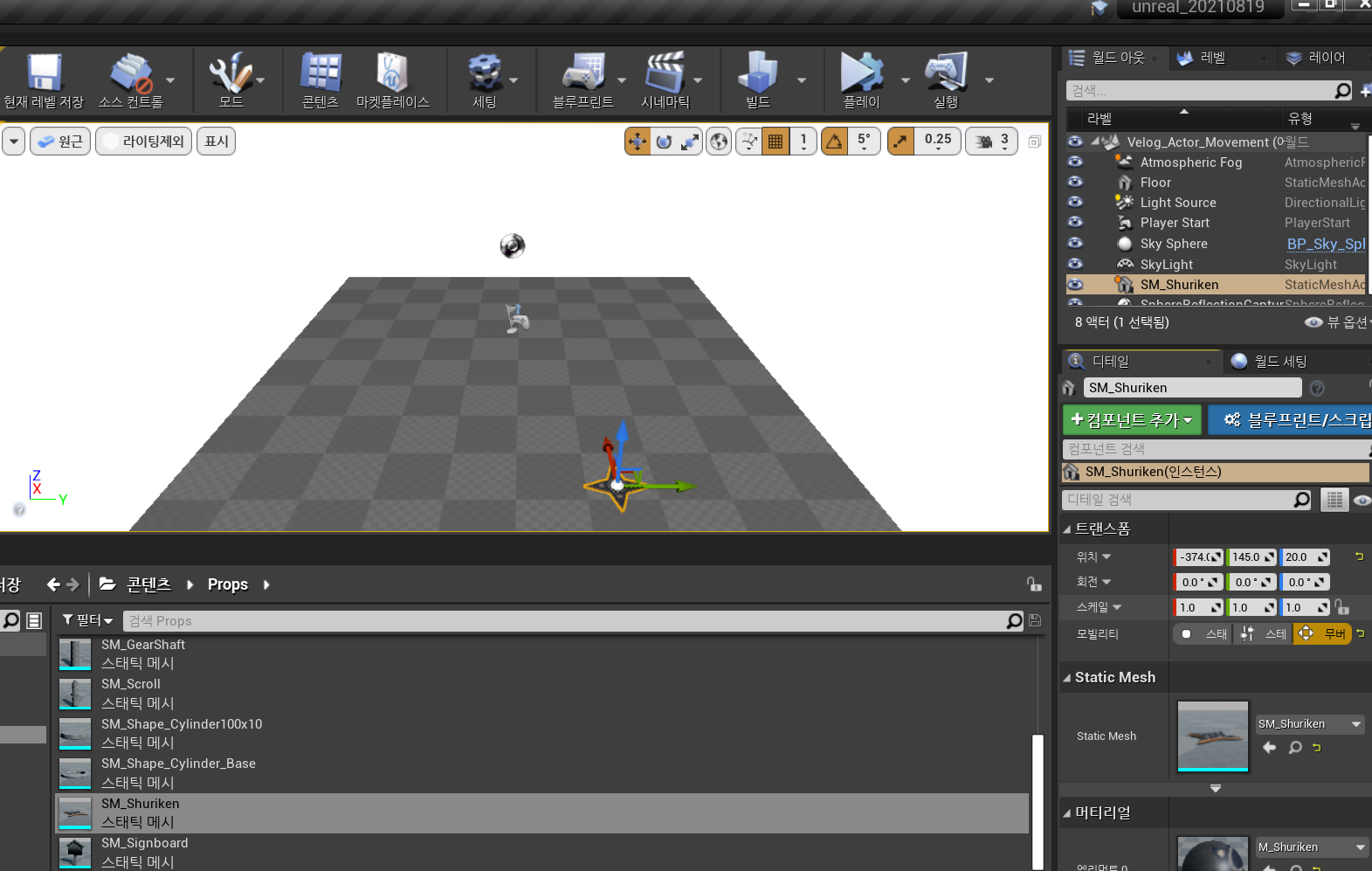
- 이동시킬 액터를 맵의 아무 위치에 배치
- [디테일] 패널 > [트랜스폼] > 모빌리티 프로퍼티를 '무버블'로 변경
본 게시글에서 사용한 에셋은 참고 서적에서 제공하는 에셋을 사용하였다.

- 툴바의 [블루프린트] > [레벨 블루프린트 열기] 선택
- 위의 화면과 같이 레벨 블루프린트 에디터에 [이벤트그래프] 패널이 탭으로 추가됨
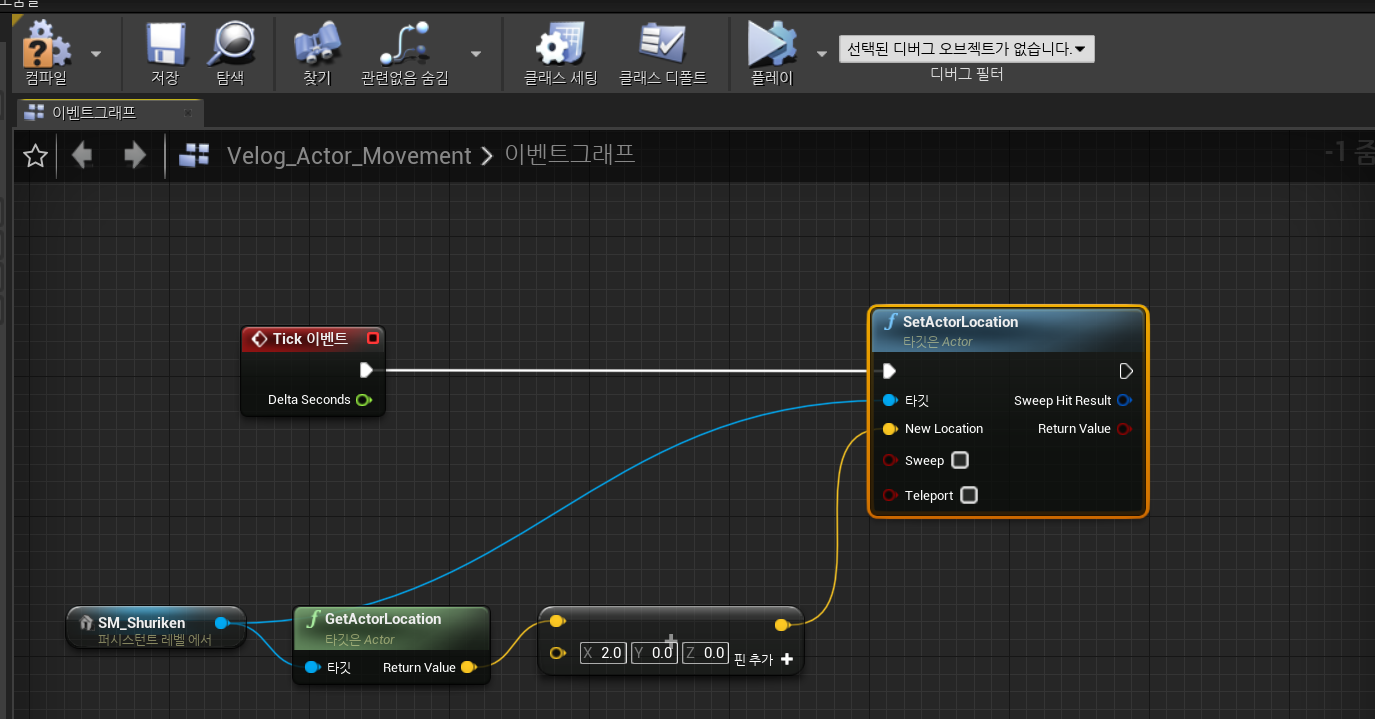
- 빈 공간에 마우스 우클릭 후, [SM_Shuriken에 대한 레퍼런스 생성] 선택
- 레퍼런스 노드가 설치됨을 확인
- 레퍼런스 노드?
맵에 배치된 액터를 레벨 블루프린트의 스크립트에서 사용하려면 액터를 그래프 위에 올려 레퍼런스 할 수 있어야 함. 위의 과정을 통해 레퍼런스 노드를 설치해야 함.- 레퍼런스 노드의 Static Mesh Actor 레퍼런스에서 와이어를 당겨 [GetActorLocation] 노드를 설치 후, 연결
- [GetActorLocation] 노드의 Return Value 핀에서 와이어를 당겨 [Vector + Vector] 노드 설치 후, 연결
- [Vector + Vector] 노드 > [X]에 2.0를 입력하여 액터를 X 축으로 이동시키도록 함
- [SM_Shuriken] 레퍼런스 노드 출력 핀에서 와이어를 당겨 [SetActorLocation] 노드 설치 후, 연결
- [Tick 이벤트]에서 실행될 수 있도록 실행 출력 핀을 [SetActorLocation] 입력 핀에 연결
- Tick 이벤트?
게임 엔진이 다음 그래픽 프레임으로 넘어가면서 화면을 새로 그리는 시점 직전에 발생하는 이벤트- [Vector + Vector] 노드의 출력 핀을 [SetActorLocation]> [New Location] 핀에 연결
- 툴바의 컴파일 버튼을 눌러 컴파일 수행
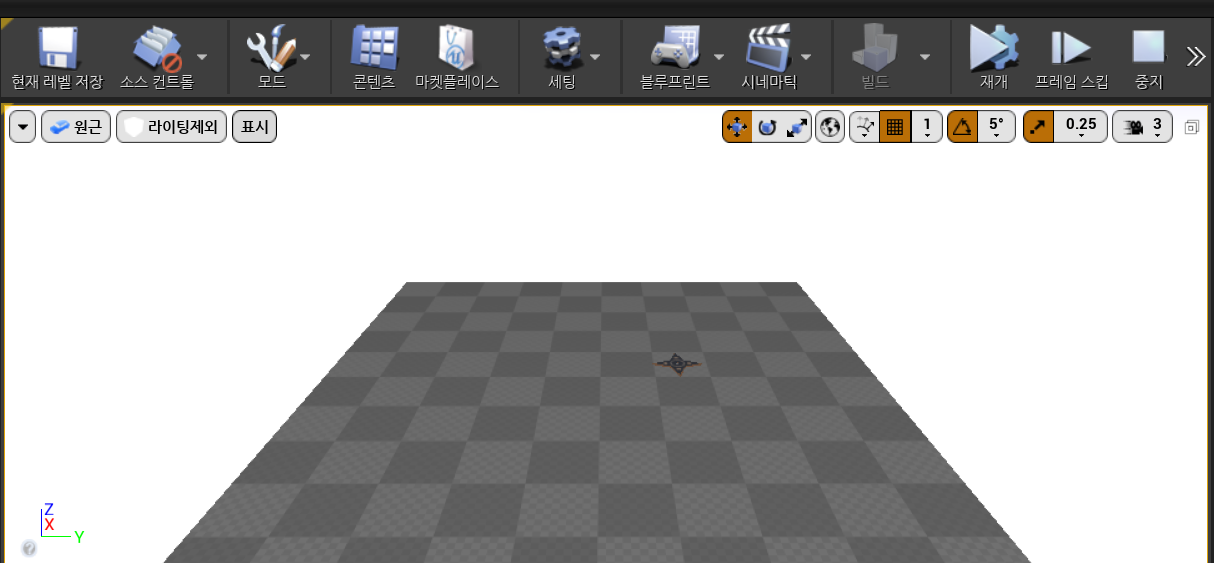
게임을 시뮬레이션하니 표창 액터가 앞으로 직진하고 있음을 확인할 수 있다.
📕 클래스 블루프린트
클래스 블루프린트는 게임 전체에 공통적으로 사용하는 매커니즘에 적합하며 스크립트가 액터와 함께 저장된다. 한번 만들면 쉽게 복제가 가능하여 여러 레벨에서 사용할 때 좋지만(재사용성이 좋음), 맵에 있는 액터 접근에는 어려움이 있다.
🎿 액터 이동
액터의 단순 이동은 레벨 블루프린트에서 수행한 것과 큰 차이가 없다.
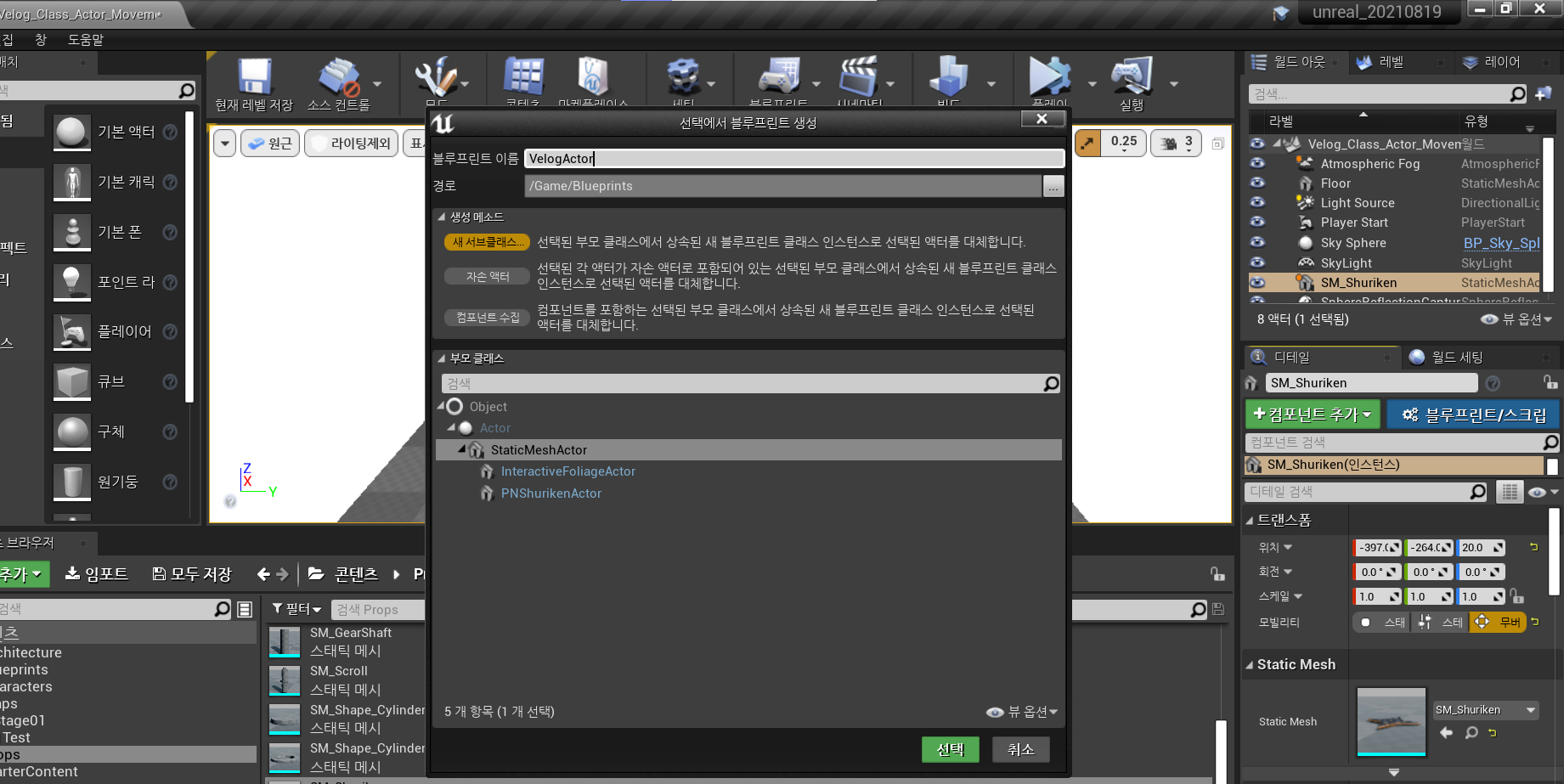
- [파일] > [새 레벨] > 'Default' 템플릿을 선택하여 새로운 레벨 생성
- 'Velog_Class_Actor_Movement' 라는 이름의 레벨 저장
- [SM_Shuriken] 스태틱 메시를 맵의 아무 위치에 배치
- [SM_Shuriken] 액터의 [모빌리티] 프로퍼티 '무버블'로 변경
- [디테일] 패널의 우측 상단에 있는 [블루프린트/스크립트 추가] 버튼을 클릭
- [콘텐츠] > [BluePrints] 경로에 'VelogActor' 이름의 블루프린트 생성
- 위 과정을 모두 수행 시, 맵의 [SM_Shuriken] 메시가 [VelogActor]로 바뀌게 됨을 확인할 수 있음
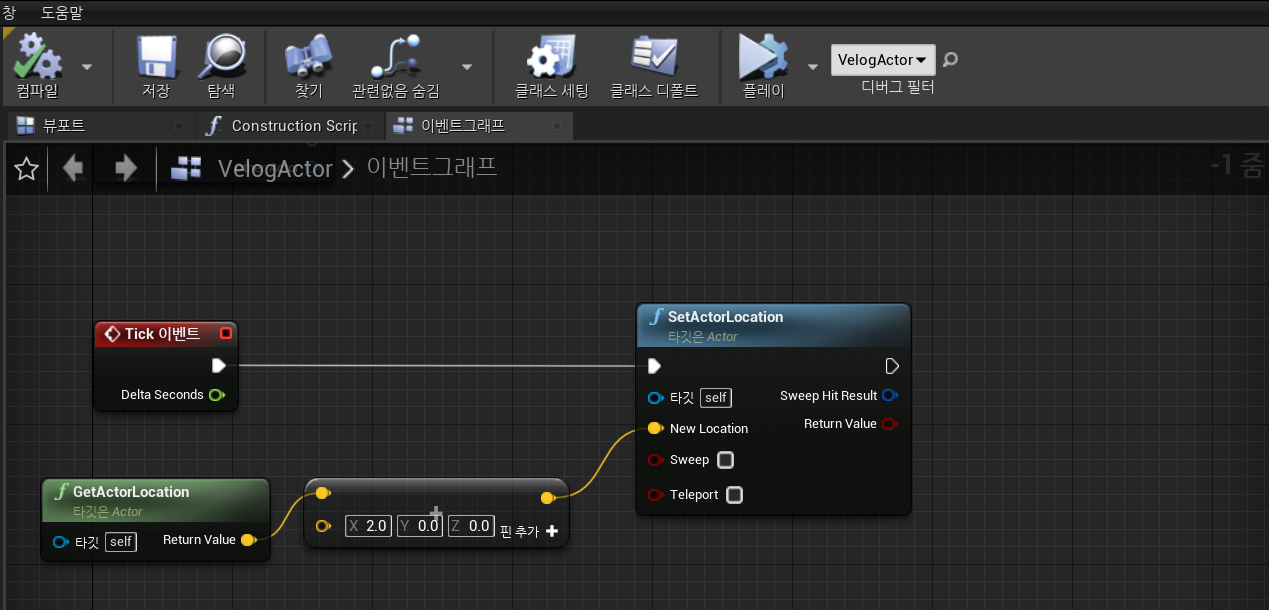
- [콘텐츠] > [Blueprints] > [VelogActor]를 더블 클릭하여 블루프린트 에디터를 열어줌
- [이벤트 크래프] 탭으로 전환 후, 레벨 블루 프린트에서와 동일하게 네트워크를 구성
- 레벨 블루 프린트와 차이는 레퍼런스 노드 설치 과정이 불필요 하다는 점
- 컴파일 후, 게임을 시뮬레이션하면 레벨 블루프린트에서 수행한 것과 동일하게 표창 액터가 앞으로 전진함을 확인할 수 있음

